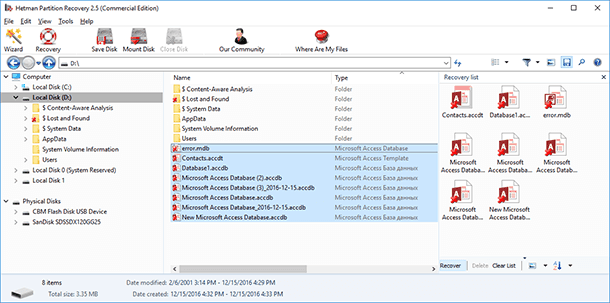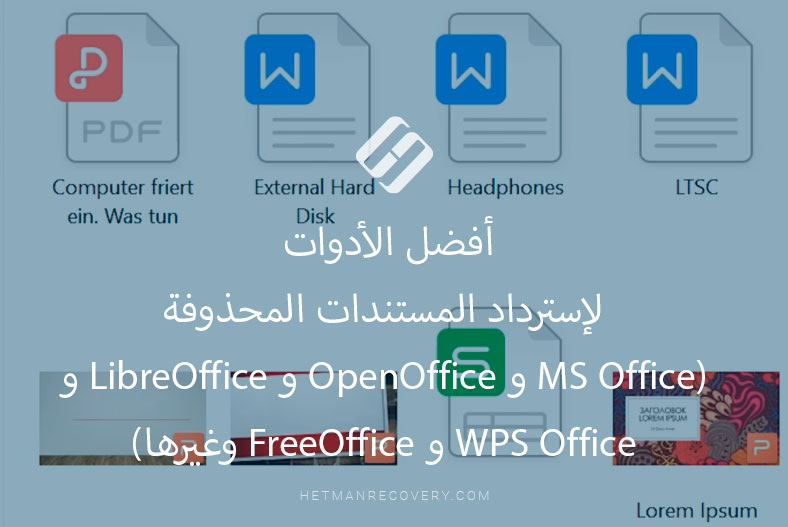إسترداد قواعد بيانات Microsoft Access بتنسيق (*.mdb ، *.accdb)
إقرأ حول إسترداد ملفات قاعدة بيانات Access المفقودة أو المحذوفة أو نسختها الإحتياطية، والأسباب الشائعة لفقدان قاعدة البيانات الخاصة بك. Microsoft Access هو أحد التطبيقات ضمن حزمة Microsoft Office، وهو أداة قوية ومتاحة وسهلة نسبيًا لإدارة قواعد البيانات.

👨💻 How to Recover MySQL, MSSql and Oracle Databases in 2021
في Microsoft Access، يمكنك إستيراد ملفات قاعدة البيانات الأخرى أو قراءتها،بالإضافة إلى Excel، SharePoint، مجلدات Outlook، وملفات نصية بتنسيق XML أو HTML. يمكن للمستخدم إنشاء قاعدة بيانات بشكل مستقل لجهات الإتصال أو المهام أو الأحداث أو المشاريع أو الأصول الثابتة وما إلى ذلك.
يمكن حفظ جميع البيانات في ملفات بدون تنسيق البيانات أو .mdb (للإصدارات السابقة من Access) أو accdb. (بدءًا من Access 2007).
- تلف أو فقدان ملفات قاعدة البيانات
- الوصول إلى نسخة إحتياطية من قاعدة البيانات
- وظيفة ضغط وإصلاح قاعدة البيانات
- كيفية إسترداد قاعدة بيانات Access في حالة فقدانها أو حذفها
- أسئلة وأجوبة
- التعليقات
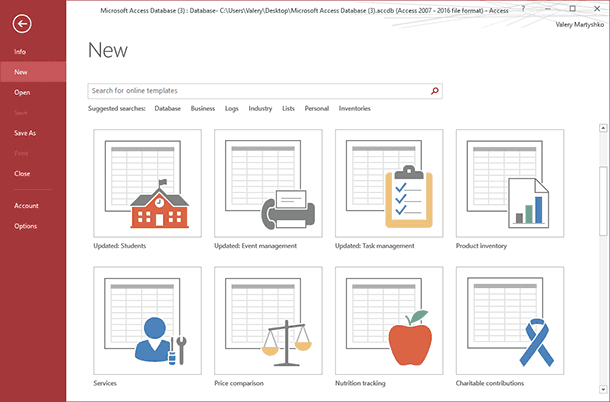
تلف أو فقدان ملفات قاعدة البيانات
على الرغم من كل مزايا التطبيق، إلا أن إحتمال تلف أو فقدان قاعدة بيانات Access كبير جدًا يمثل مشكلة خطيرة. حتى إذا تم تخزين قواعد البيانات في الخوادم أو كتل RAID الضخمة، فقد تتعرض البيانات للتلف أو الضياع في أي لحظة، مما يتركك دون الوصول إلى المعلومات المهمة.
الأسباب الأكثر شيوعًا لفقدان قاعدة البيانات هي ما يلي:
- خطأ أو عطل في الأجهزة
- تعارض برمجيات
- حذف غير مقصود للملف أو إعادة تهيئة وسائط التخزين
- تلف ملف قاعدة البيانات (غالبًا ما يحدث لملفات قاعدة البيانات الكبيرة)
- إسترداد قاعدة بيانات من نسخة إحتياطية قديمة وما إلى ذلك.

📖 How to Recover an Unsaved or Lost Word, Excel Document or PowerPoint Presentation in 2021 ⚕️
الوصول إلى نسخة إحتياطية من قاعدة البيانات
بالتأكيد، فإن أفضل طريقة لتأمين أنفسكم ضد فقدان قاعدة البيانات هي إنشاء نسخة إحتياطية يمكن أن تساعدك على إسترداد جميع أو جزء من البيانات المفقودة، إذا لزم الأمر.
لإنشاء نسخة إحتياطية لقاعدة بيانات Access:
-
إفتح قاعدة البيانات التي تريد نسخها إحتياطيًا، وإنتقل إلى علامة التبويب الملف
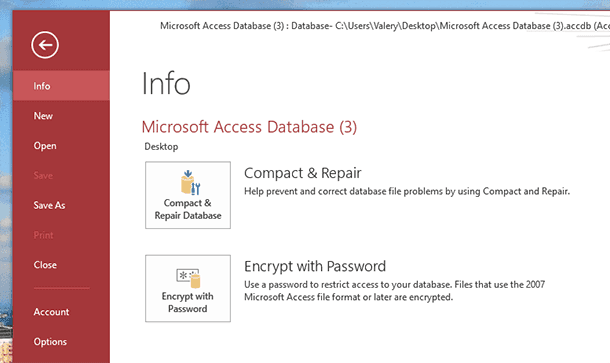
-
إذهب إلى القائمة «إحفظ بإسم»
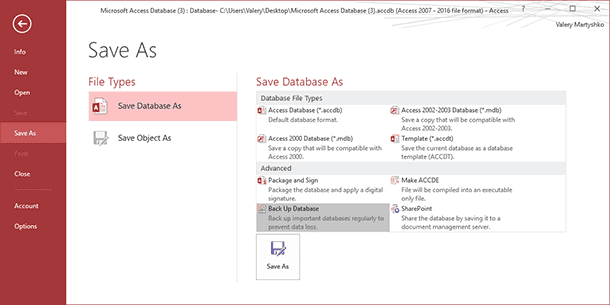
-
في القائمة الفرعية «الخيارات متقدمة» الموجودة على يمين «إحفظ قاعدة البيانات بإسم»، إختر «نسخة إحتياطية لقاعدة البيانات» ثم إنقر على «إحفظ بإسم»
-
قم بتحديد المجلد لحفظ النسخة الإحتياطية لقاعدة البيانات، وسيتم حفظه هناك بالتنسيق: database name_backup creation date.accdb.
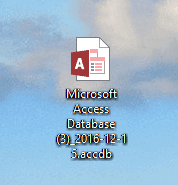
عند حفظ نسخة إحتياطية لقاعدة البيانات، يمكنك تغيير إسمها ولكن لا نوصي بذلك، لأنه لإستخدام هذه النسخة الإحتياطية، ستحتاج إلى معرفة مصدر قاعدة البيانات ومتى تم إنشاؤها.
وظيفة ضغط وإصلاح قاعدة البيانات
لضغط مثل هذه القاعدة للبيانات أو إصلاحها و إسترداد ملفها التالف، لدى برنامج Access وظيفة «ضغط وإصلاح قاعدة البيانات».
لضغط قاعدة بيانات و/أو إصلاحها، إنتقل إلى علامة التبويب الملف ثم إختر «ضغط قاعدة البيانات وإصلاحها».
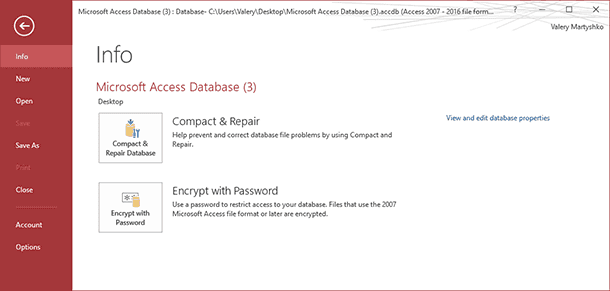
فيما يلي الأعراض الأكثر شيوعًا التي تشير إلى تلف ملف قاعدة بيانات Access:
- ترى رسالة تفيد بأن الملف تالف أو أن تنسيقه غير مدعوم من قبل Access
- ترى جميع أنواع الرسائل مثل «لا يمكن فتح قاعدة بيانات …».
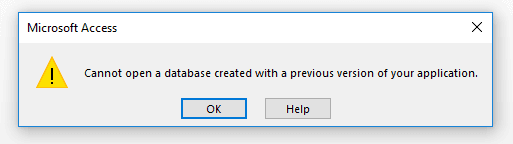
- إذا تم عرض البيانات في جداول Access على شكل «#Name» أو «#Deleted»
- يتم إيقاف تشغيل Access فجأة أثناء العمل عليه، ثم يحاول إرسال تقرير عن الخطأ
- ترى رسالة «خطأ في التطبيق …» أو «خطأ في وقت التشغيل …»
- أيضًا ، يمكن أن تكون هناك رسائل برمز خطأ: 3011، 3259، 3112، 1017، 3159، 3197، 3343، 2486، 3167، 3734، 2239، 2573، 3000، 3078، 3045، 3019، 3015، 3043، 3163، 3001، 2573 وما إلى ذلك.
| رمز الخطأ | الوصف |
|---|---|
| 3011 | تعذر العثور على الكائن |
| 3259 | تعذر العثور على الجدول المحدد |
| 3112 | تعذر فتح قاعدة البيانات بسبب المراجع المفقودة |
| 1017 | قاعدة البيانات مغلقة، تعذر فتحها |
| 3159 | تم اكتشاف تلف في قاعدة البيانات |
| 3197 | تعذر العثور على الكائن |
| 3343 | تعذر إنشاء الاتصال |
| 2486 | قاعدة البيانات مفتوحة بالفعل من قبل مستخدم آخر |
| 3167 | خطأ في الأذونات أثناء فتح قاعدة البيانات |
| 3734 | تعذر فتح قاعدة البيانات بسبب التنسيق غير الصحيح |
| 2239 | خطأ في الشبكة أو المورد غير متاح |
| 2573 | بيانات غير صحيحة أو مفقودة في الاستعلام |
| 3000 | وسيط غير صالح في استدعاء الدالة |
| 3078 | تعذر فتح الجدول |
| 3045 | تعذر فتح قاعدة البيانات بسبب أخطاء في الشبكة |
| 3019 | بيانات إدخال غير صحيحة |
| 3015 | تعذر العثور على الملف |
| 3043 | تعذر الكتابة إلى الملف |
| 3163 | تعذر فتح كائن قاعدة البيانات |
| 3001 | نوع قاعدة البيانات غير صالح |
| 2573 | الاستعلام يحتوي على معلمات غير صالحة |
إذا لم تتمكن من إصلاح أخطاء قاعدة البيانات بمساعدة الأداة المدمجة، فيمكنك أيضًا إستخدام برنامج جهة خارجية للقيام بذلك.
كيفية إسترداد قاعدة بيانات Access في حالة فقدانها أو حذفها
إسترداد ملفات قاعدة بيانات Access المفقودة أو المحذوفة أو النسخ الإحتياطية ليست مهمة سهلة. عادةً ما تكون ملفات mdb و * .accdb كبيرة جدًا وهي دائما ما تكون عرضة للأخطاء والتلف.
لهذا السبب، لإسترداد ملفات Access المفقودة أو المحذوفة:
-
قم بتشغيل برنامج Hetman Partition Recovery وقم بفحص محرك الأقراص (وسائط التخزين) الذي تم حذف ملفات Access منه
تستعيد هذه الأداة الملفات من أي جهاز، بغض النظر عن سبب فقدان البيانات.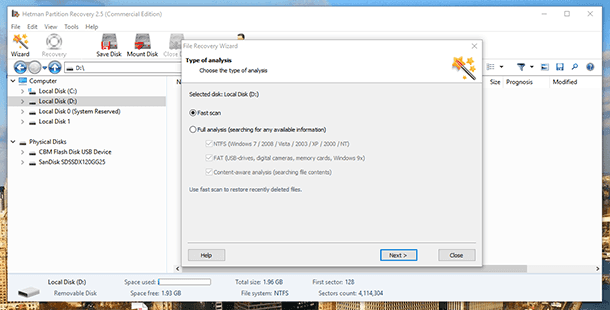
-
إختر الملفات التي تريد إستردادها وقم بسحبها إلى قائمة الإسترداد، ثم إنقر فوق «الإسترداد»